VPN คืออะไร ข้อดีและข้อเสียของ VPN เครือข่ายส่วนตัวเสมือน

VPN คืออะไร มีข้อดีข้อเสียอะไรบ้าง? มาพูดคุยกับ WebTech360 เกี่ยวกับนิยามของ VPN และวิธีนำโมเดลและระบบนี้ไปใช้ในการทำงาน
การบูตผ่าน USBช่วยให้เราบูตเข้าสู่คอมพิวเตอร์จาก USB เพื่อแก้ไขข้อผิดพลาดของคอมพิวเตอร์และติดตั้ง Windows ได้อย่างสะดวกมาก ในบทความก่อนหน้านี้ WebTech360 ได้แนะนำวิธีการสร้าง USB การติดตั้ง Windows โดยใช้ซอฟต์แวร์ Windows 7 USB/DVD Download Tool
ในบทความด้านล่างนี้ เราจะแนะนำเครื่องมืออีกตัวหนึ่งสำหรับสร้าง USB boot ซึ่งก็คือ Rufus ถึงแม้จะมีขนาดเล็ก แต่ Rufus ก็สามารถจัดการกับสิ่งที่คุณต้องการได้เกือบทั้งหมด ในด้านความเร็ว Rufus เร็วกว่า UNetbootin, Universal USB Installer และเครื่องมือดาวน์โหลด Windows 7 USB ถึง 2 เท่า
USB Boot คืออะไร?
USB Boot เป็นอุปกรณ์จัดเก็บข้อมูลปกติ (เช่น USB หรือฮาร์ดไดรฟ์ภายนอก) ที่มี “ไฟล์ ISO” ของระบบปฏิบัติการบันทึกไว้
ไฟล์ภาพ ISO เป็นไฟล์เก็บถาวรที่ประกอบด้วยข้อมูลทั้งหมดที่พบในแผ่นดิสก์ออปติคัล เช่น ซีดีหรือดีวีดี ตัวอย่างเช่น อาจเป็นซีดีติดตั้ง Windows
โดยปกติแล้วทุกครั้งที่คุณเริ่มต้นคอมพิวเตอร์ คอมพิวเตอร์จะบูตจากระบบปฏิบัติการที่จัดเก็บไว้ในฮาร์ดไดรฟ์ภายใน อย่างไรก็ตาม หากใช้ USB แบบบูตได้ คุณจะสามารถบูตคอมพิวเตอร์ได้โดยใช้ไฟล์อิมเมจ ISO ของ USB
นี้อาจมีประโยชน์หากคุณจำเป็นต้องกู้คืน ซ่อมแซม หรือติดตั้งระบบปฏิบัติการบนคอมพิวเตอร์ของคุณ
สร้าง USB boot ด้วย Rufus
Rufus เป็นหนึ่งในโปรแกรมหลายโปรแกรมที่ช่วยให้คุณสร้างไฟล์ ISO บนแฟลชไดรฟ์ USB ได้ ในการสร้าง USB ที่สามารถบูตได้โดยใช้ Rufus สิ่งที่คุณต้องมีมีดังนี้:
เมื่อคุณเตรียมสิ่งเหล่านี้แล้ว เพียงทำตามขั้นตอนเหล่านี้เพื่อสร้าง USB ที่สามารถบูตได้ของคุณเอง:
ขั้นตอนที่ 1 : เปิด Rufus และเสียบ USB ที่สะอาดเข้ากับคอมพิวเตอร์
ขั้นตอนที่ 2 : Rufus จะตรวจจับ USB ของคุณโดยอัตโนมัติ คลิกอุปกรณ์และเลือก USB ที่คุณต้องการใช้จากเมนูแบบดรอปดาวน์
ขั้นตอนที่ 3 : ตรวจสอบให้แน่ใจว่าได้ตั้งค่า ตัวเลือกBoot Selectionเป็นDisk หรือ ISO image จาก นั้นคลิกSelect Rufus จะเปิดหน้าต่าง File Explorer ค้นหาไฟล์ภาพ ISO ที่คุณต้องการเบิร์นลง USB และเลือกไฟล์นั้น
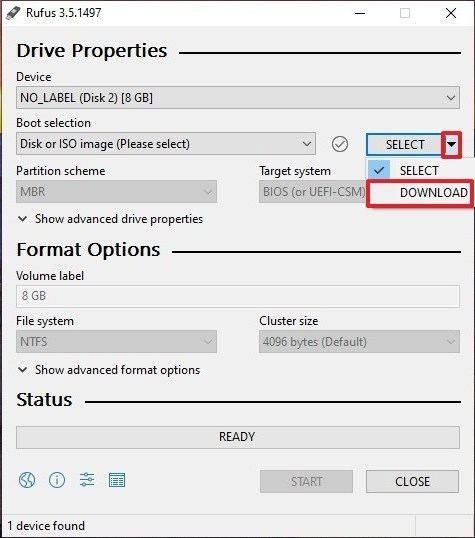
หมายเหตุ : ใน Rufus เวอร์ชั่นล่าสุด (3.5) ขณะนี้มีตัวเลือกในการดาวน์โหลดไฟล์อิมเมจ ISO สำหรับ Windows 8.1 หรือ 10 โดยตรงผ่าน Rufus หากคุณไม่ได้บันทึกสำเนาไว้ เพียงคลิกลูกศรแบบดรอปดาวน์ข้าง ปุ่ม เลือกแล้วเลือกดาวน์โหลดแทน ซึ่งจะเปิดกล่องโต้ตอบขึ้นมาโดยให้คุณเลือกเวอร์ชัน Windows ที่ต้องการดาวน์โหลด
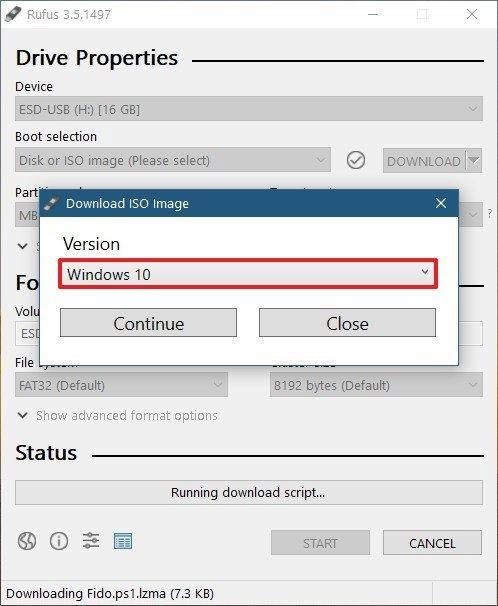
ขั้นตอนที่ 4 : โดยทั่วไป คุณจะต้องการสร้างการติดตั้ง Windows มาตรฐานและ Rufus จะตรวจจับรูปแบบการแบ่งพาร์ติชั่น ที่ถูกต้องโดยอัตโนมัติ ตามอุปกรณ์ของคุณ ดังนั้นอย่าใช้การตั้งค่าเริ่มต้น อย่างไรก็ตามคุณสามารถเปลี่ยนแปลงสิ่งเหล่านี้ได้หากคุณต้องการ
ขั้นตอนที่ 5 : ตั้งชื่อไดรฟ์ตามที่คุณต้องการหรือเก็บไว้ตามนั้นและคงการตั้งค่าเริ่มต้นไว้สำหรับระบบไฟล์และขนาดคลัสเตอร์อีก ครั้ง ตอนนี้ให้คลิกเริ่ม
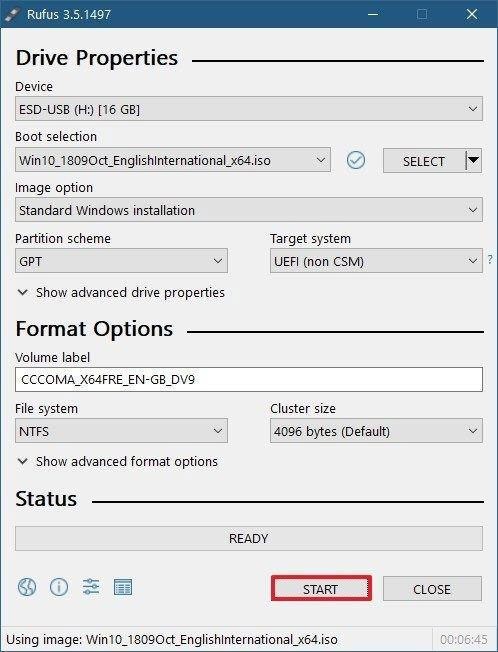
หมายเหตุ : หาก USB ที่คุณใช้มีขนาดไม่ใหญ่พอ คุณจะได้รับข้อความแสดงข้อผิดพลาดแจ้งให้ทราบเรื่องนี้ ในกรณีนั้นคุณจะต้องเริ่มต้นใหม่ด้วยไดรฟ์ USB ที่มีขนาดใหญ่กว่า
ขั้นตอนที่ 6 : คุณจะได้รับคำเตือนว่าข้อมูลทั้งหมดบน USB จะถูกทำลาย (ซึ่งถือเป็นเรื่องปกติ) คลิกตกลงแล้ว Rufus จะเริ่มสร้างไฟล์ ISO บน USB
ขั้นตอนที่ 7 : เมื่อ Rufus สร้างไฟล์ ISO บน USB เสร็จแล้ว คุณสามารถปิดไฟล์นั้นได้ และ USB ที่สามารถบูตได้ของคุณก็พร้อมใช้งานแล้ว!
บันทึก:
ขณะสร้าง USB ที่สามารถบู๊ตได้โดยใช้ Rufus คุณอาจพบข้อผิดพลาดบางประการ เช่น: ความล้มเหลวในการแยกไฟล์อิมเมจ ISO , ไม่สามารถฟอร์แมต USB ได้เนื่องจากระบบแจ้งว่าUSB ได้รับการป้องกันการเขียน Quantrimang.com มีคำแนะนำที่ค่อนข้างเฉพาะเจาะจงเกี่ยวกับวิธีแก้ไขข้อผิดพลาดเหล่านี้ โปรดดูคำแนะนำเหล่านั้น
นอกจากนี้ คุณต้องเลือกประเภทระบบและระบบไฟล์ที่ถูกต้องเพื่อให้แน่ใจว่า USB ที่สามารถบูตได้ที่สร้างขึ้นสามารถใช้บนคอมพิวเตอร์ของคุณได้ คุณสามารถดูวิธีการตรวจสอบการบูต USB หลังจากสร้างเพื่อดูว่าถูกสร้างขึ้นอย่างถูกต้องและใช้งานได้หรือไม่
หากคุณต้องการเรียนรู้เพิ่มเติมเกี่ยวกับวิธีสร้าง USB ที่สามารถบูตได้โดยใช้เครื่องมืออื่น คุณสามารถดูได้ที่ Hiren's boot: คำแนะนำในการสร้าง USB ที่สามารถบูตได้อย่างรวดเร็วโดยใช้ Hiren's BootCD
ขอให้โชคดี!
VPN คืออะไร มีข้อดีข้อเสียอะไรบ้าง? มาพูดคุยกับ WebTech360 เกี่ยวกับนิยามของ VPN และวิธีนำโมเดลและระบบนี้ไปใช้ในการทำงาน
Windows Security ไม่ได้แค่ป้องกันไวรัสพื้นฐานเท่านั้น แต่ยังป้องกันฟิชชิ่ง บล็อกแรนซัมแวร์ และป้องกันไม่ให้แอปอันตรายทำงาน อย่างไรก็ตาม ฟีเจอร์เหล่านี้ตรวจจับได้ยาก เพราะซ่อนอยู่หลังเมนูหลายชั้น
เมื่อคุณเรียนรู้และลองใช้ด้วยตัวเองแล้ว คุณจะพบว่าการเข้ารหัสนั้นใช้งานง่ายอย่างเหลือเชื่อ และใช้งานได้จริงอย่างเหลือเชื่อสำหรับชีวิตประจำวัน
ในบทความต่อไปนี้ เราจะนำเสนอขั้นตอนพื้นฐานในการกู้คืนข้อมูลที่ถูกลบใน Windows 7 ด้วยเครื่องมือสนับสนุน Recuva Portable คุณสามารถบันทึกข้อมูลลงใน USB ใดๆ ก็ได้ที่สะดวก และใช้งานได้ทุกเมื่อที่ต้องการ เครื่องมือนี้กะทัดรัด ใช้งานง่าย และมีคุณสมบัติเด่นดังต่อไปนี้:
CCleaner สแกนไฟล์ซ้ำในเวลาเพียงไม่กี่นาที จากนั้นให้คุณตัดสินใจว่าไฟล์ใดปลอดภัยที่จะลบ
การย้ายโฟลเดอร์ดาวน์โหลดจากไดรฟ์ C ไปยังไดรฟ์อื่นบน Windows 11 จะช่วยให้คุณลดความจุของไดรฟ์ C และจะช่วยให้คอมพิวเตอร์ของคุณทำงานได้ราบรื่นยิ่งขึ้น
นี่เป็นวิธีเสริมความแข็งแกร่งและปรับแต่งระบบของคุณเพื่อให้การอัปเดตเกิดขึ้นตามกำหนดการของคุณเอง ไม่ใช่ของ Microsoft
Windows File Explorer มีตัวเลือกมากมายให้คุณเปลี่ยนวิธีดูไฟล์ สิ่งที่คุณอาจไม่รู้ก็คือตัวเลือกสำคัญอย่างหนึ่งถูกปิดใช้งานไว้ตามค่าเริ่มต้น แม้ว่าจะมีความสำคัญอย่างยิ่งต่อความปลอดภัยของระบบของคุณก็ตาม
ด้วยเครื่องมือที่เหมาะสม คุณสามารถสแกนระบบของคุณและลบสปายแวร์ แอดแวร์ และโปรแกรมอันตรายอื่นๆ ที่อาจแฝงอยู่ในระบบของคุณได้
ด้านล่างนี้เป็นรายการซอฟต์แวร์ที่แนะนำเมื่อติดตั้งคอมพิวเตอร์ใหม่ เพื่อให้คุณสามารถเลือกแอปพลิเคชันที่จำเป็นและดีที่สุดบนคอมพิวเตอร์ของคุณได้!
การพกพาระบบปฏิบัติการทั้งหมดไว้ในแฟลชไดรฟ์อาจมีประโยชน์มาก โดยเฉพาะอย่างยิ่งหากคุณไม่มีแล็ปท็อป แต่อย่าคิดว่าฟีเจอร์นี้จำกัดอยู่แค่ระบบปฏิบัติการ Linux เท่านั้น ถึงเวลาลองโคลนการติดตั้ง Windows ของคุณแล้ว
การปิดบริการเหล่านี้บางอย่างอาจช่วยให้คุณประหยัดพลังงานแบตเตอรี่ได้มากโดยไม่กระทบต่อการใช้งานประจำวันของคุณ
Ctrl + Z เป็นปุ่มผสมที่นิยมใช้กันมากใน Windows โดย Ctrl + Z ช่วยให้คุณสามารถเลิกทำการกระทำในทุกส่วนของ Windows ได้
URL แบบย่อนั้นสะดวกในการล้างลิงก์ยาวๆ แต่ก็ซ่อนปลายทางที่แท้จริงไว้ด้วย หากคุณต้องการหลีกเลี่ยงมัลแวร์หรือฟิชชิ่ง การคลิกลิงก์นั้นโดยไม่ระวังไม่ใช่ทางเลือกที่ฉลาดนัก
หลังจากรอคอยมาอย่างยาวนาน ในที่สุดการอัปเดตหลักครั้งแรกของ Windows 11 ก็ได้เปิดตัวอย่างเป็นทางการแล้ว













